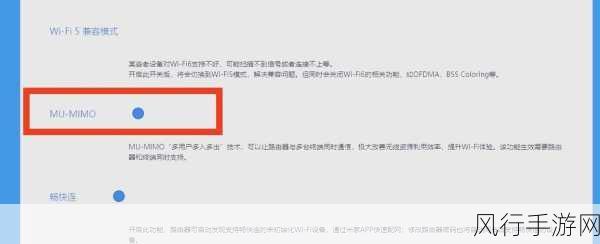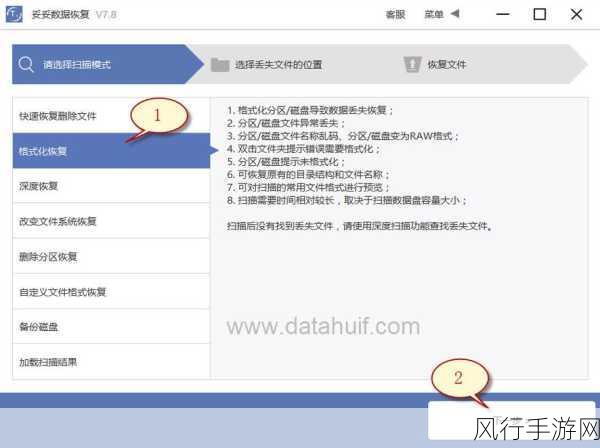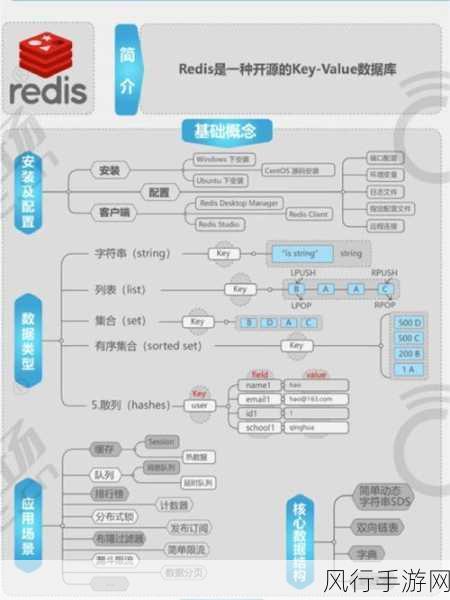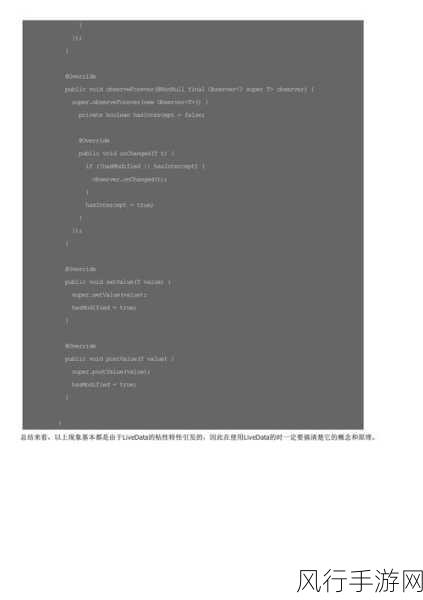在软件开发中,JDK(Java Development Kit)是必不可少的工具,而了解如何查看 JDK 的版本信息对于开发者来说至关重要。
要查看 JDK 的版本,其实方法并不复杂,我们可以通过命令行来实现这一操作,在 Windows 系统中,按下 Win + R 键,打开“运行”窗口,输入“cmd”并回车,即可打开命令提示符窗口,在 Mac 系统中,则可以通过启动台找到“终端”应用来打开命令行界面。
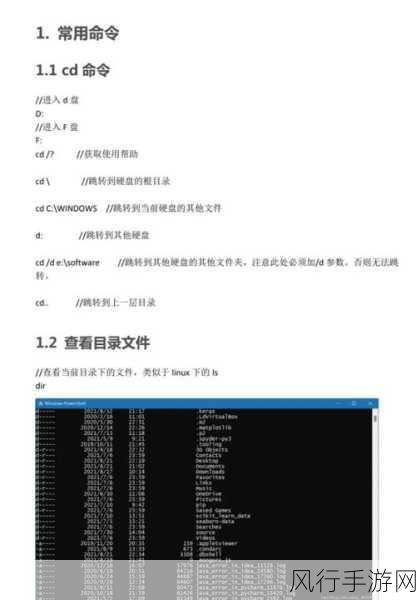
在命令行中输入特定的命令来获取 JDK 版本信息,对于 Java 8 及以上版本,通常使用“java -version”命令,当输入此命令并按下回车键后,系统会立即输出 JDK 的版本相关信息,包括主版本号、次版本号、修订号以及 Java 运行时环境的一些详细描述。
需要注意的是,如果在输入命令后没有得到预期的结果,可能是环境变量配置不正确,这时候,需要检查系统的环境变量设置,确保 JAVA_HOME 变量指向了正确的 JDK 安装目录,并且在系统的 Path 变量中添加了 JDK 的 bin 目录路径。
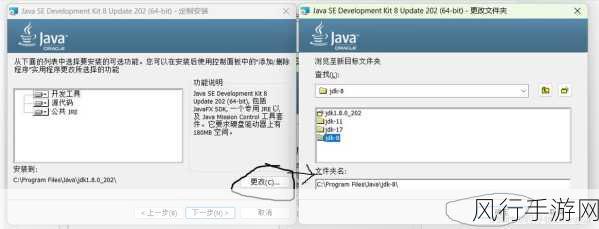
还有一种方式可以查看 JDK 版本,如果您安装了多个 JDK 版本,并且希望明确当前使用的是哪一个版本,可以通过查看系统默认的 Java 执行路径来确定,在命令行中输入“which java”(在 Linux 和 Mac 系统中)或者“where java”(在 Windows 系统中),系统会返回当前正在使用的 Java 可执行文件的路径,从而间接判断出对应的 JDK 版本。
掌握查看 JDK 版本的方法对于 Java 开发和维护工作都非常有帮助,通过上述简单的步骤和注意事项,您可以轻松获取所需的 JDK 版本信息,为开发工作的顺利进行提供有力保障,希望本文能够对您有所帮助,让您在 Java 开发的道路上更加得心应手。